SmartCapture biedt een nieuwe manier om de Mavic Air met de hand te bedienen en foto's of video's te maken zoals je wilt. Het is zo intuïtief en eenvoudig dat zelfs beginnende piloten het onder de knie kunnen krijgen. Laten we nu eens kijken! (Merk op dat de vliegtuigfirmware v1.0.1.0 of later vereist is om SmartCapture te gebruiken.)
-
Ga naar de SmartCapture-modus
Plaats de drone op een horizontaal oppervlak, zet hem aan en schakel SmartCapture in DJI GO 4 in of druk tweemaal op de functieknop. De LED's aan de voorkant worden continu geel en het vliegtuig piept twee keer.

-
Lancering met gebaar
Ga op een afstand van 2 tot 3 m voor het vliegtuig staan, hef uw handpalm ongeveer 2 seconden op en wacht tot PalmControl wordt geactiveerd. Zodra PalmControl met succes is geactiveerd, zullen de LED's aan de voorkant langzaam groen knipperen, de drone zal opstijgen en op zijn plaats blijven zweven.
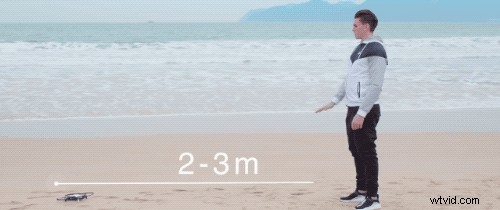

-
PalmControl
Ga op een afstand van 2 m voor het vliegtuig staan en plaats uw handpalm gedurende 2 seconden richting de camera om PalmControl te activeren. De LED's aan de voorkant zullen langzaam groen knipperen om aan te geven dat PalmControl is geactiveerd. Dan kun je het vliegtuig besturen met je handpalm.
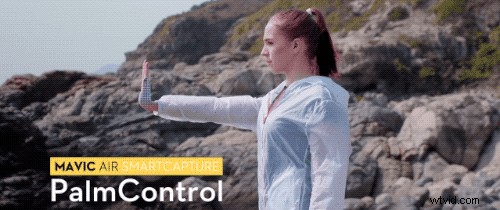
-
Bedieningsafstand
Ga voor de neus van het vliegtuig staan, hef en strek je armen uit en houd je handpalmen dicht bij elkaar. De LED's aan de voorzijde zullen langzaam groen knipperen. Beweeg uw handen uit elkaar en het vliegtuig zal van u wegvliegen, tot een maximale afstand van 6 m. Beweeg uw handen naar elkaar toe en het vliegtuig zal naar u toe vliegen, tot een minimale afstand van 2 m.


-
Volgen
Laat uw hand naar de grond zakken om Follow te activeren. Zodra Follow is geactiveerd, worden de LED's aan de voorkant ononderbroken groen. GIF
Je kunt Trace of Profile selecteren in DJI GO 4 om je vliegtuig te besturen. Met Follow kun je de positie en afstand van het vliegtuig aanpassen met je handpalm.

-
Selfie
Ga op een afstand van 7 m voor het vliegtuig staan en maak met één hand een V-gebaar. Wanneer het selfie-gebaar wordt herkend, begint er een aftelling van 3 seconden.
Met nog twee seconden resterend zullen de LED's aan de voorkant langzaam rood knipperen, en met nog één seconde zullen de LED's snel rood beginnen te knipperen. De LED's aan de voorkant gaan uit wanneer een foto wordt gemaakt.


-
Groepsselfie
Als je meerdere V-gebaren tegelijkertijd maakt, wordt Groepsselfie geactiveerd.
Mavic Air zal een foto maken op de huidige positie. Daarna vliegt hij naar een punt op 5 m afstand van je groep, stijgt op en maakt een foto onder een hoek van 30 °. Het vliegtuig vliegt dan naar een punt op 7 m afstand van uw groep, stijgt op en maakt nog een foto onder een hoek van 15°. Ten slotte zal het terugvliegen naar zijn oorspronkelijke positie.


-
Video's opnemen
Ga op een afstand van 7 m voor het vliegtuig staan en maak een framegebaar met je vingers. Wanneer het frame-gebaar wordt herkend, begint de drone met opnemen.
Tijdens de opname gaan de LED's aan de voorkant uit. Nadat er 5 seconden zijn verstreken, wordt de opname gestopt door opnieuw het framegebaar te maken.

-
Schakelaar
In SmartCapture kan op elk moment worden gewisseld tussen de persoon die de Mavic Air bedient.
Laat uw hand naar de grond zakken en de persoon die het vliegtuig wil besturen, moet zijn handpalm voor de drone opheffen. Zodra het vliegtuig onder hun controle is, knipperen de voorste LED's langzaam groen.

-
GestureLand
Om de Mavic Air te laten landen, beweegt u uw handpalm langzaam naar beneden om het vliegtuig naar de minimale hoogte te laten dalen.
Ga door met het bevelen van de drone om nog eens 3 seconden te dalen, dan zal hij automatisch landen en de motoren stoppen. De LED's aan de voorkant worden geel en het vliegtuig wacht op verdere instructies. 
Probeer het eens en deel uw spectaculaire foto's met ons op onze Offical Owners Facebook-groep en SkyPixel.
Koop de Mavic Air in de DJI Store
